Cài đặt cơ sở dữ liệu H2 và sử dụng H2 Console
1. Download H2
Để download cơ sở dữ liệu H2 bạn truy cập vào địa chỉ sau:
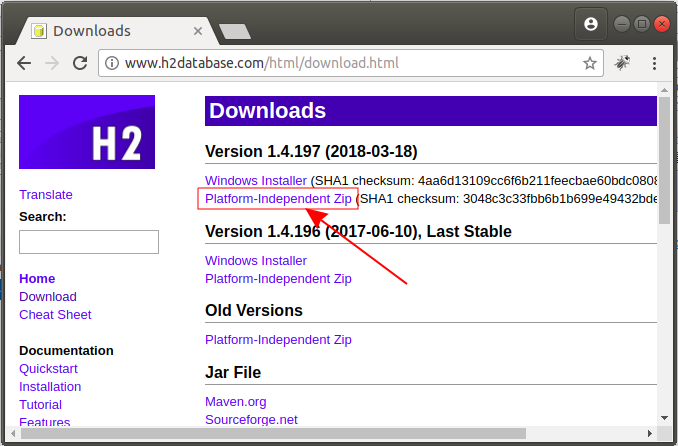
Cách đơn giản nhất là download tập tin ZIP, nó phù hợp cho mọi hệ điều hành khác nhau và không cần cài đặt, bạn chỉ cần giải nén ra một thư mục nào đó là có thể sử dụng.
OK, bây giờ tôi download tập tin ZIP.
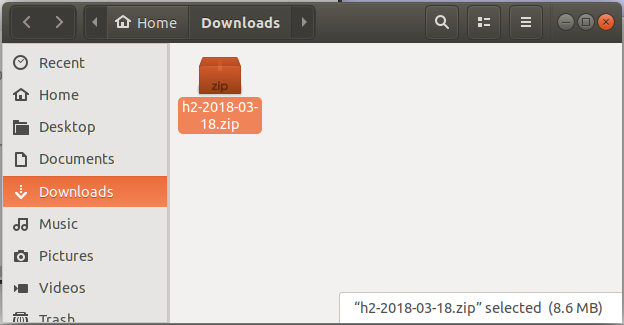
2. Cài đặt và chạy H2
H2 là một cơ sở dữ liệu được viết hoàn toàn bởi Java. Vì vậy để chạy được nó phải đảm bảo rằng máy tính của bạn đã cài đặt Java. Nếu không bạn có thể tham khảo cách cài đặt Java theo các bài viết dưới đây:
Sau khi download được tập tin ZIP ở bước trên, giải nén nó ra một thư mục nào đó.
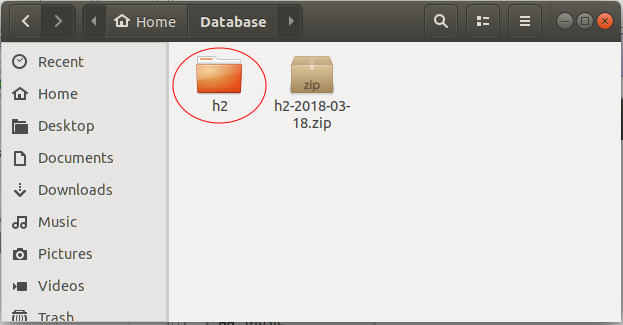
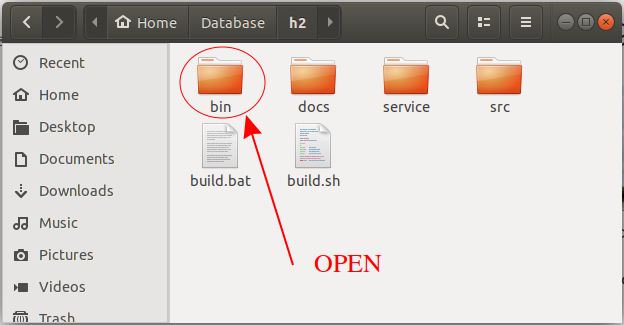
Nếu bạn sử dụng hệ điều hành Windows bạn chỉ cần chạy tập tin h2.bat bằng cách nhấn kép chuột vào nó.
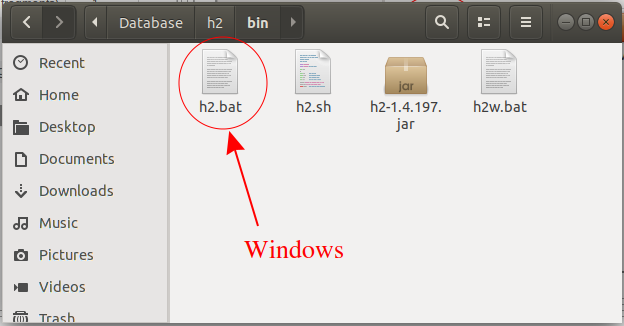
Với các hệ điều hành khác như Linux, Mac OS,.. bạn cần chạy tập tin h2.sh:
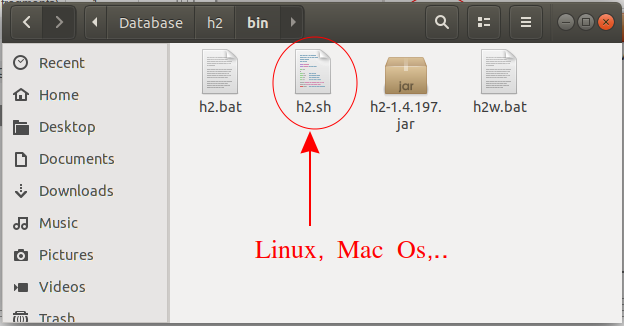
Gán quyền (grant) cho phép tập tin h2.sh có thể thực thi (executable) bằng cách thực hiện lệnh sau:
chmod +x /home/tran/Database/h2/bin/h2.shHoặc sử dụng giao diện để gán quyền.
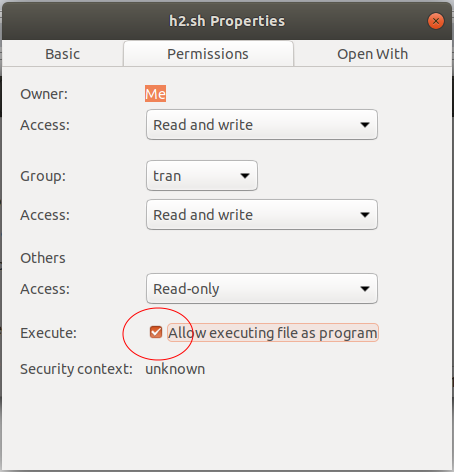
Mở cửa sổ Terminal để chạy tập tin h2.sh:
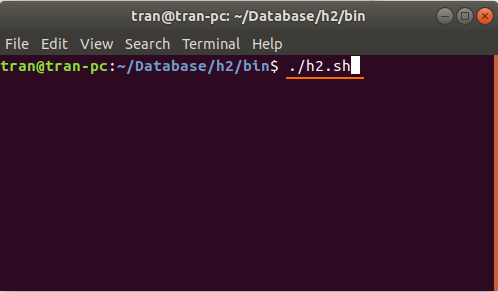
Cơ sở dữ liệu H2 đã được chạy và một cửa sổ "H2 Console" được mở ra trên trình duyệt:
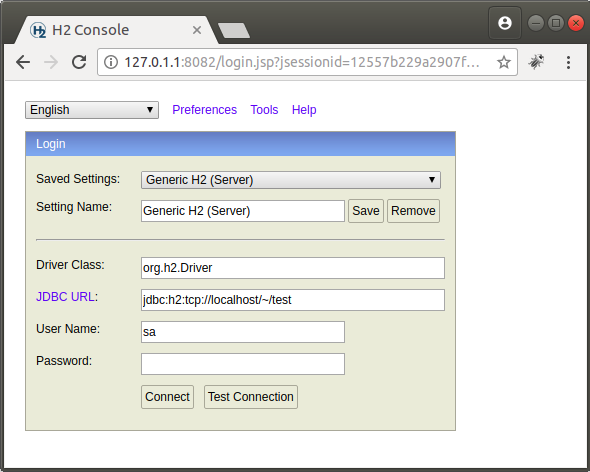
3. H2 Console là gì?
H2 Console là một công cụ trực quan giúp bạn quản trị cơ sở dữ liệu H2. Thực tế H2 Console có thể sử dụng để quản trị hầu hết các loại cơ sở dữ liệu quan hệ (Relational Database) khác (Oracle, SQL Server, MySQL,...)
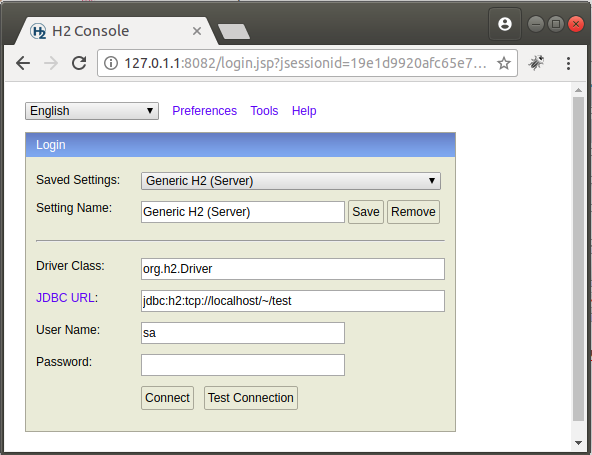
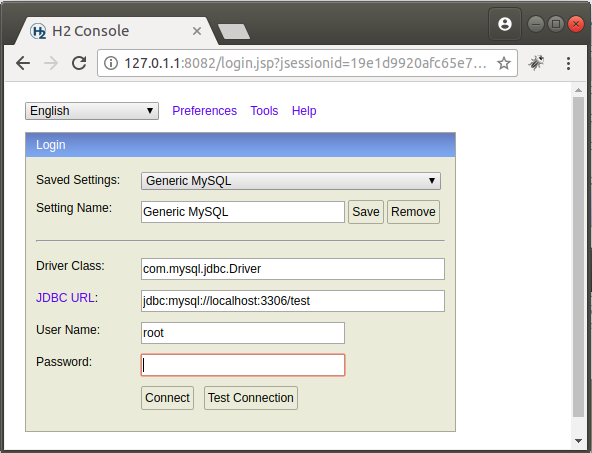
H2 Console cho phép bạn truy vấn và thay đổi dữ liệu một cách trực quan.
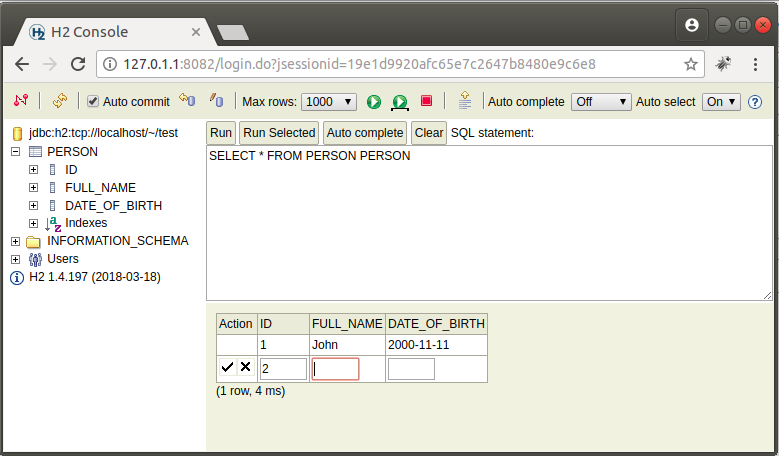
4. H2 Console & H2 (Server)
Tạo một cơ sở dữ liệu H2 với kiểu H2 (Server), cơ sở dữ liệu này sẽ lưu trữ dữ liệu của nó trên ổ cứng.
- Saved Settings: Generic H2 (Server)
- Setting Name: Generic H2 (Server)
- Driver Class: org.h2.Driver
- JDBC URL: jdbc:h2:tcp://localhost/~/test
- User Name: sa
- Password:
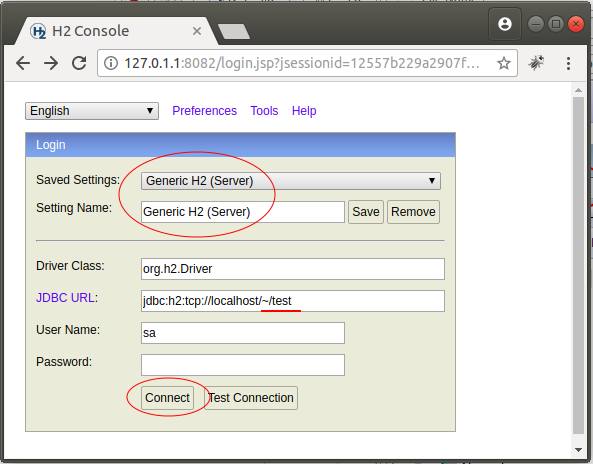
Sau khi nhấn vào nút "Connect" sẽ có 2 file được tạo ra trên ổ cứng của bạn, và được đặt tại thư mục:
- Windows: C:/users/{user}
- Linux: /home/{user}
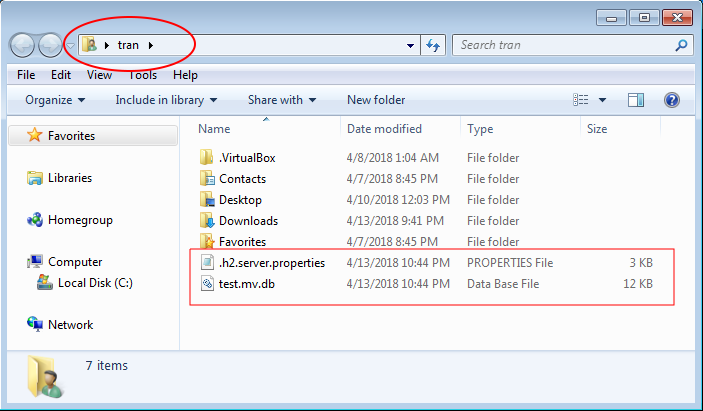
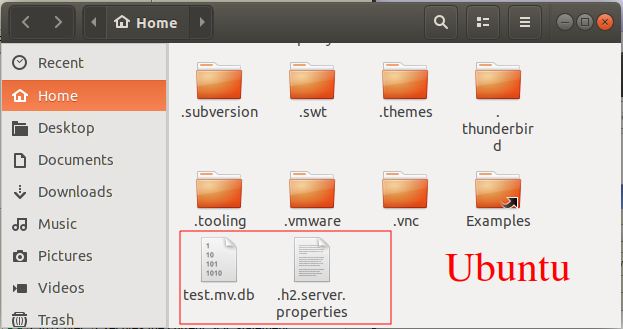
5. H2 Console & H2 (Embedded)
Bạn có thể tạo ra một cơ sở dữ liệu với kiểu H2 (Embedded), cơ sở dữ liệu này sẽ lưu trữ dữ liệu của nó trên bộ nhớ của máy tính, điều đó có nghĩa là nếu bạn tắt H2 (Hoặc tắt máy tính) thì toàn bộ dữ liệu sẽ bị biến mất. Tuy nhiên vì dữ liệu được lưu trữ trên bộ nhớ nên việc truy xuất dữ liệu sẽ rất nhanh. Cơ sở dữ liệu loại này thường được nhúng (embed) vào trong một ứng dụng nào đó để sử dụng riêng cho ứng dụng này và không chia sẻ với các ứng dụng khác. Khi ứng dụng bị tắt cơ sở dữ liệu này cũng sẽ được tắt theo.
Khác với H2 (Server), H2 (Embedded) sẽ không tạo ra bất kỳ một tập tin nào trên ổ cứng.
- Saved Settings: Generic H2 (Server)
- Setting Name: Generic H2 (Embedded)
- Driver Class: org.h2.Driver
- JDBC URL: jdbc:h2:mem:testdb
- User Name: sa
- Password:
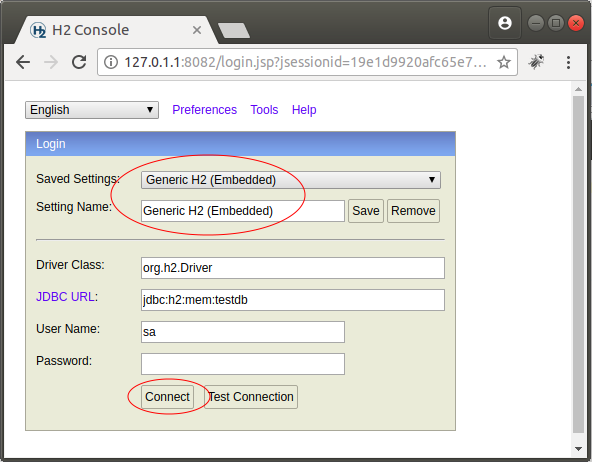
6. Kết nối vào cơ sở dữ liệu khác H2
Sử dụng H2 Console bạn có thể kết nối với các cơ sở dữ liệu khác như Oracle, MySQL, .... Trong trường hợp này bạn cần download bổ sung các thư viện JDBC Driver.
Chẳng hạn với MySQL, Copy thư viện JDBC Driver (mysql-connector-***.jar) và đặt vào thư mục bin của H2.
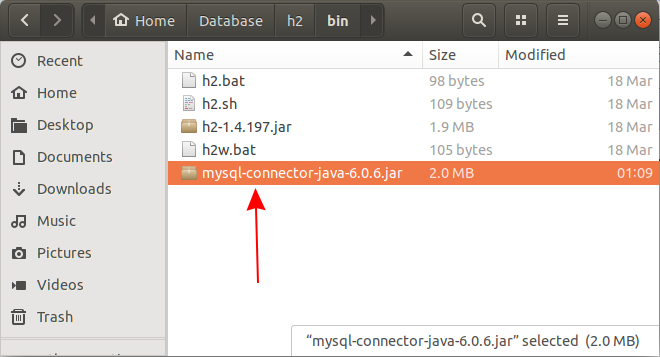
Sửa đổi nội dung tập tin h2.bat và h2.sh:
h2.bat
@java -cp "h2-1.4.197.jar;mysql-connector-java-6.0.6.jar;%H2DRIVERS%;%CLASSPATH%" org.h2.tools.Console %*
@if errorlevel 1 pauseh2.sh
#!/bin/sh
dir=$(dirname "$0")
java -cp "$dir/h2-1.4.197.jar:mysql-connector-java-6.0.6.jar:$H2DRIVERS:$CLASSPATH" org.h2.tools.Console "$@"Cơ sở dữ liệu khác
- Cài đặt cơ sở dữ liệu MongoDB trên Windows
- Cài đặt RoboMongo trên Windows
- Import và Export cơ sở dữ liệu MongoDB
- Cơ sở dữ liệu MongoDB mẫu để học NoSQL
- Hướng dẫn lập trình Java với MongoDB
- Cài đặt cơ sở dữ liệu HSQLDB trên Windows
- Cấu hình HSQLDB DataSource sử dụng Data Source Explorer
- Cài đặt cơ sở dữ liệu H2 và sử dụng H2 Console
Show More
